In de snelle wereld van vandaag is er meer nodig dan alleen tekst en afbeeldingen om de aandacht te trekken en vast te houden. Dat is waar audio een rol speelt. Door audiobestanden toe te voegen aan de landingspagina's van uw evenement, kunt u een rijkere, meer meeslepende ervaring voor uw publiek creëren en de betrokkenheid vergroten op een manier die statische inhoud niet kan doen. Zo kunt u zich onderscheiden van de massa, de aandacht trekken en een blijvende indruk achterlaten op uw publiek. In dit bericht leer je hoe je audiobestanden aan je evenementposts toevoegt. Laten we erin duiken!
1. Waarom audiobestanden toevoegen aan je evenementposts?
Statische tekst en afbeeldingen vormen een solide basis voor effectieve communicatie, maar audio voegt een dynamische dimensie toe en legt de essentie en energie van uw evenement vast. Stel je de impact eens voor: een boeiende sprekerintroductie, een fragment van een pakkend nummer of zelfs een live-opname kunnen mensen onmiddellijk naar binnen trekken en hun nieuwsgierigheid aanwakkeren.
Audio trekt niet alleen de aandacht; het bevordert de inclusiviteit. Niet iedereen heeft gemakkelijk toegang tot tekstuele informatie vanwege visuele beperkingen of leerverschillen. Audio biedt een alternatief pad naar begrip, waardoor uw evenementen toegankelijker worden voor een breder publiek.
Bovendien schetst het een levendig beeld van de unieke persoonlijkheid van uw evenement. Laat de geluiden van uw locatie, de energie van uw artiesten of de passie van uw sprekers potentiële bezoekers onderdompelen en de ware geest van uw evenement laten zien.
2. Hoe u de audio-insluitcode kunt vinden
2.1 WordPress-mediabibliotheek
WordPress-gebruikers kunnen MP3/Wav-audiobestanden rechtstreeks naar de WordPress Mediabibliotheek uploaden en ze vervolgens selecteren voor insluiting door de onderstaande stappen te volgen:
- Begin door in te loggen op WordPress en ga vervolgens in het linkermenu naar Media.
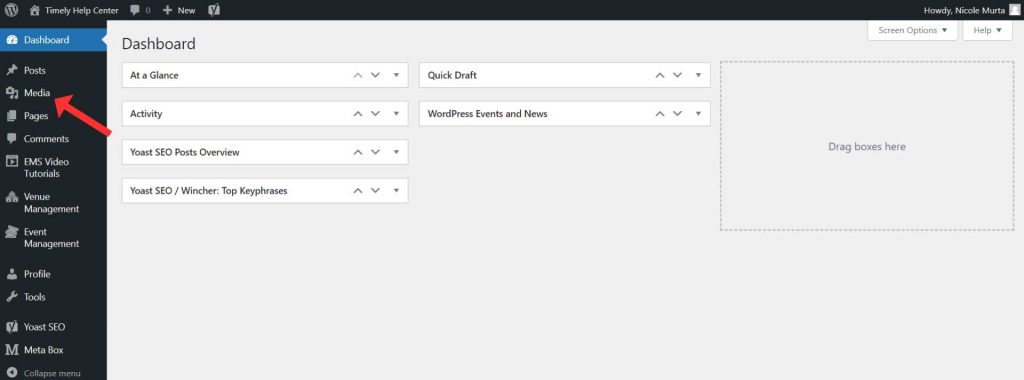
- Er wordt een nieuwe pagina geopend, u heeft de volgende opties:
- gebruik de uploadknop in het blok om een audiobestand vanaf uw computer te uploaden,
- kies een bestaand bestand uit de mediabibliotheek,
- of voeg een bestaand audiobestand in vanaf de URL.
Het audioblok ondersteunt alle populaire audioformaten zoals onder andere .wav .ogg .mp3.

- Zodra het bestand is geüpload, ziet u nu een nieuw audiobestand op de pagina.
- Klik erop en er verschijnt een nieuwe pagina. Zoek aan de rechterkant de Bestands-URL en kopieer deze zodat u de insluitcode kunt maken.
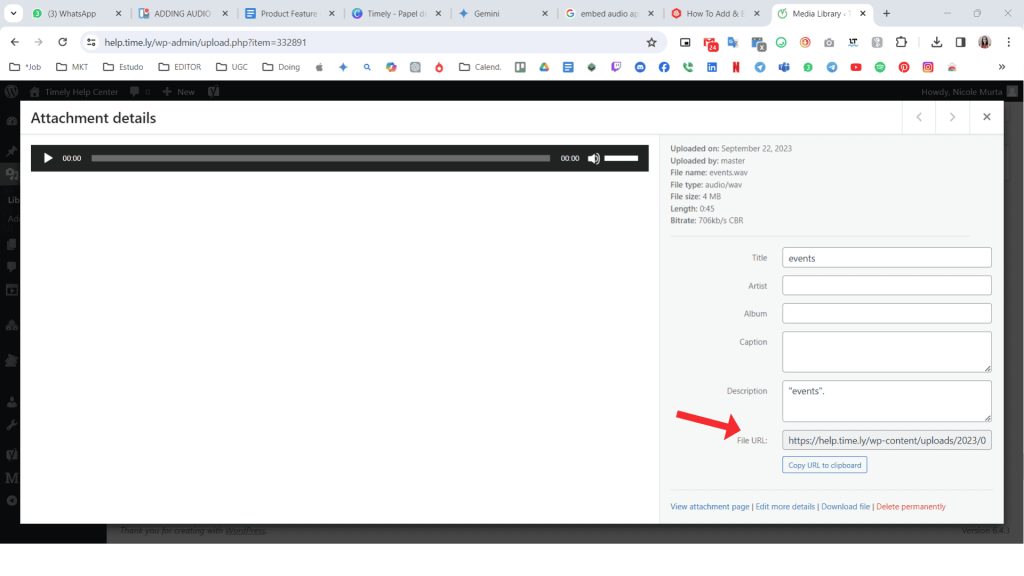
- Plak vervolgens de URL in de volgende code en gebruik deze als uw insluitcode:
Uw browser ondersteunt het audio element.
2.2 GeluidCloud
Volg het stapsgewijze proces om een insluitcode voor je nummer of afspeellijst op SoundCloud te krijgen:
- Klik op de Delen onder de golfvorm en er verschijnt een overlay.
- Klik vervolgens op het tabblad Insluiten om te bekijken welke opties u heeft om uw speler in te sluiten. Kopieer en plak de insluitcode van Coderen en bekijken.
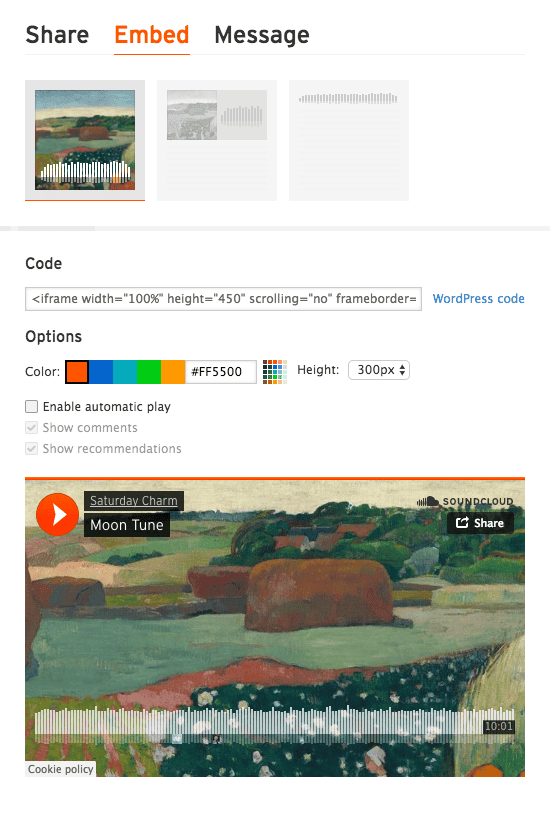
2.3 Spotify
Volg het stapsgewijze proces om een insluitcode voor je nummer of afspeellijst op Spotify te krijgen:
- Ga naar het artiestenprofiel, album, nummer, afspeellijst of podcast die je wilt delen en klik ernaast op Meer opties.
- Selecteer vervolgens Delen en selecteer vervolgens Kopiëren Embed code.
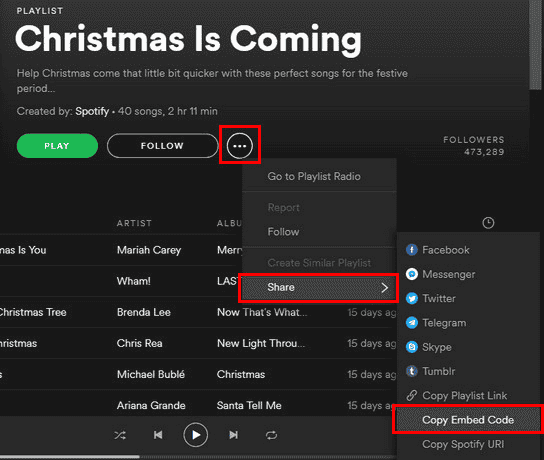
2.4 Apple-muziek
Volg stap voor stap om een insluitcode voor je nummer of afspeellijst op Apple Music te krijgen:
- Ga naar Apple Music Marketing Tools. Zoek naar het nummer of album dat u wilt insluiten.
- Blader omlaag naar het gedeelte Voorbeeldspeler en bewerk de gewenste hoogte en breedte.
- Klik op Insluiten kopiëren om de insluitcode naar uw klembord te kopiëren en aan uw website toe te voegen.
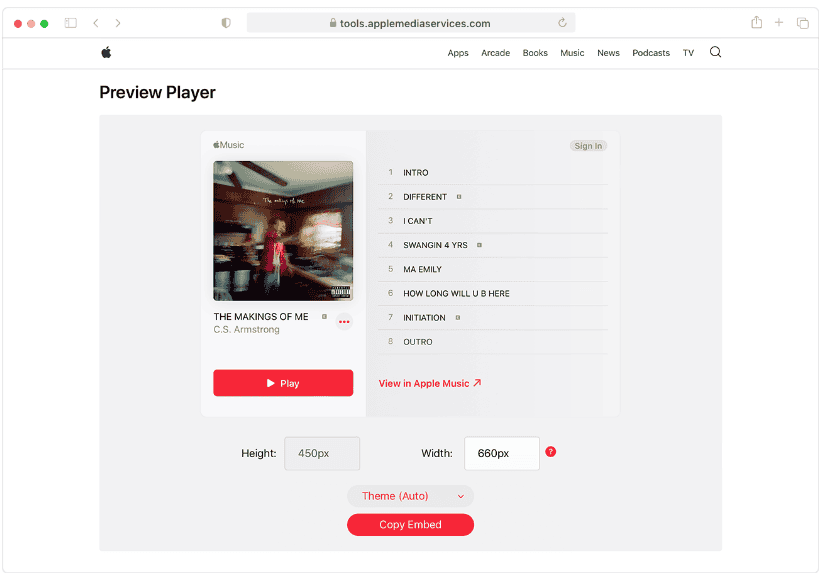
2.5 Amazon-muziek
Volg stap voor stap om een insluitcode voor je nummer of afspeellijst op Amazon Music te krijgen:
- Zorg er eerst voor dat u bent uitgelogd bij uw Amazon-account. Klik vervolgens hier en klik vervolgens op “Webplayer openen”.
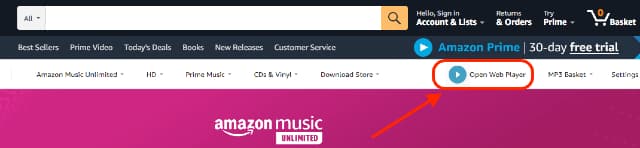
- Zoek de vooraf gemaakte Amazon Music Unlimited-afspeellijst/album/nummer dat u wilt insluiten via een webplayer:
- Navigeer naar de detailpagina van de afspeellijst en klik op de Delen pictogram op de landingspagina van de afspeellijst:
- A Deel deze afspeellijst dialoogvenster wordt geopend. Klik op de Knop Insluiten om de insluitbare iframe-code te genereren en te kopiëren.
3. Hoe voeg ik een audio toe aan de beschrijving van een evenement?
Door audio in uw evenementbeschrijvingen op te nemen, positioneert u uzelf als vooruitstrevend en innovatief, waardoor u een blijvende indruk achterlaat op potentiële bezoekers. Volg eenvoudig de onderstaande stappen om audiobeschrijvingen aan uw evenementposts toe te voegen:
- Login aan jouw Timely account.
- Klik op de welkomstpagina op de Add Event sneltoets boven aan de pagina. U kunt ook het hoofdnavigatiemenu gebruiken en vervolgens op klikken Events.
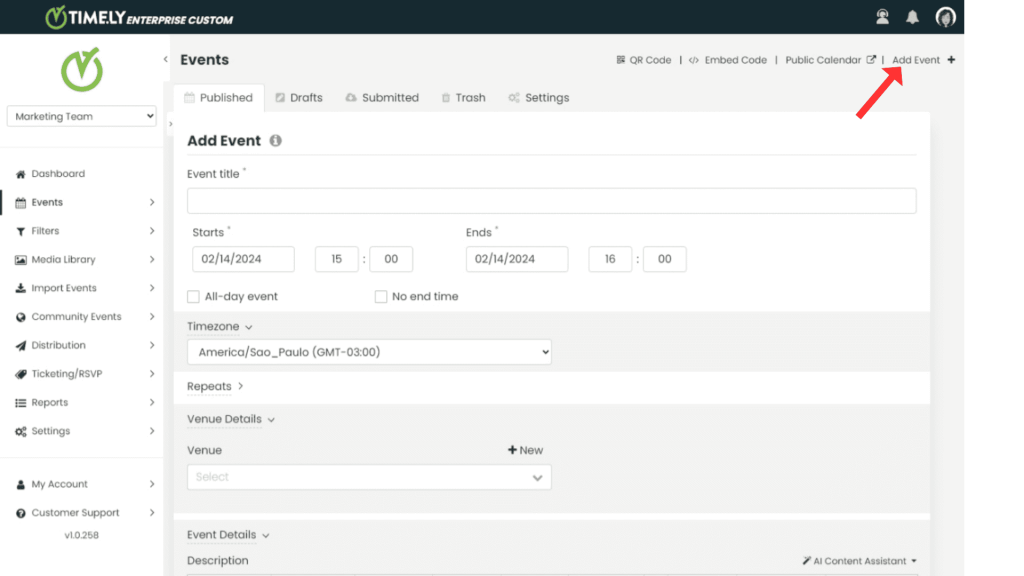
- Op de Add Event sectie, begin met het maken van een nieuw evenement. Je kunt ook een eerder aangemaakt evenement kiezen om te bewerken, als je dat wilt.
- Ga naar het evenement Beschrijving sectie en klik vervolgens op de Broncode icon
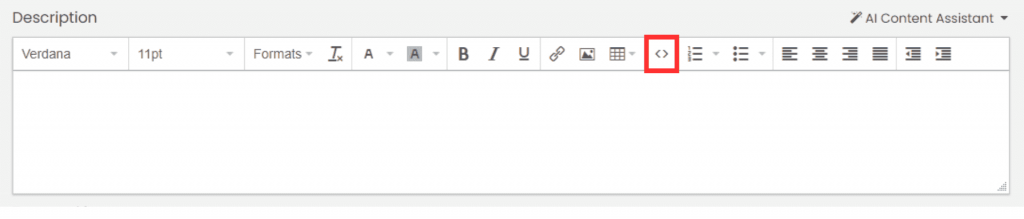
- Voeg daarna de audio-insluitcode toe.
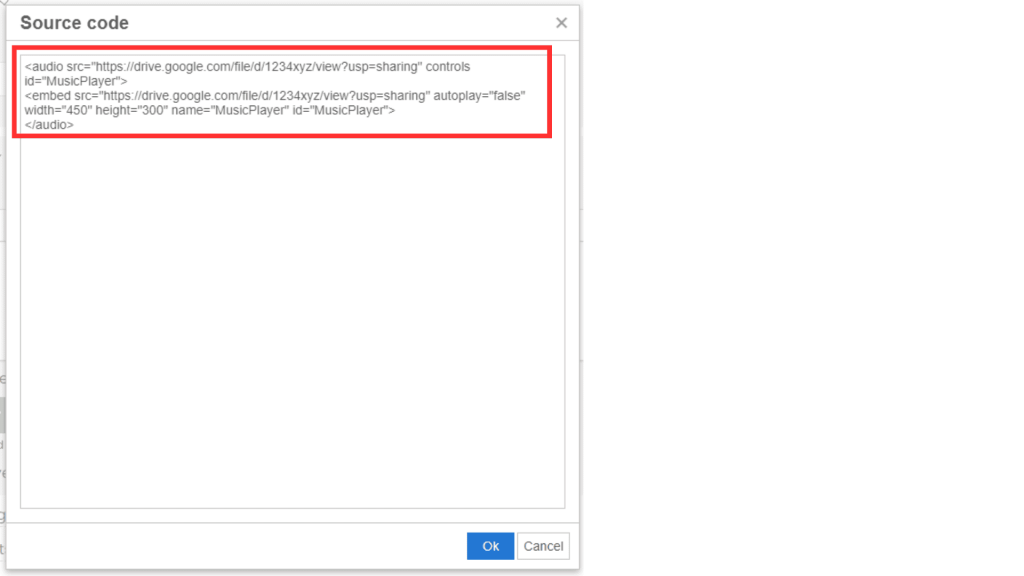
- Druk vervolgens op Ok en de audio wordt weergegeven zoals in de onderstaande afbeelding.
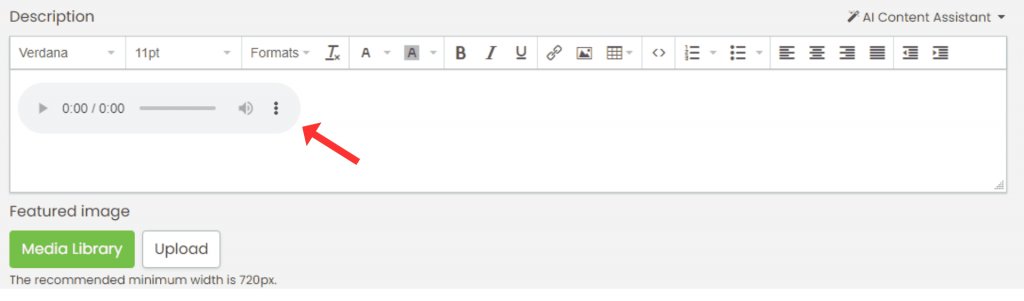
Naast het leren hoe u audiobestanden kunt toevoegen en afbeeldingen bij je berichten, je kunt ook verkennen hoe u SlideShare-presentaties kunt opnemen. Verbeter de visuele aantrekkingskracht en betrokkenheid van uw evenementvermeldingen met deze krachtige functies.
Extra hulp nodig?
Voor verdere begeleiding en ondersteuning kunt u terecht op onze Klantenservice. Als u vragen heeft of hulp nodig heeft, aarzel dan niet om contact op te nemen met ons klantensuccesteam door een ondersteuningsticket te openen vanuit uw Timely dashboard van de account.
Indien u extra hulp nodig heeft bij de implementatie en het gebruik Timely evenementenbeheersysteem, we helpen u graag verder. Ontdek alle professional services, wij u kunnen bieden, en Neem contact met ons op bereiken van jouw doelen